如何解决下载资料时总提示安装百度云
1、首先确定自己已经下载并安装好了百度云管家
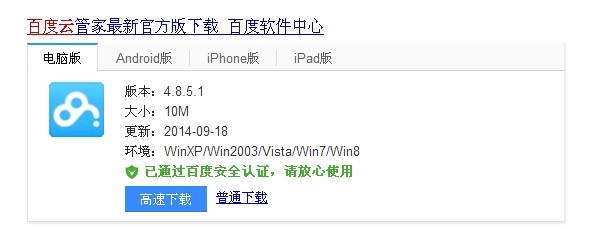
2、打开网盘资料下载的页面,在需要下载的文件上方或右上方点击下载,然后不论点击多少次下载都会出现提示安装百度云


3、百度云网盘的教法,IE浏览器的话,应该会有这样的弹窗提示,点击允许就可以调用云管家了,如下图图上;
如果是chrome核心的浏览器,Google为例,在网盘页面也会有相应的图标,点击“始终允许使用pan.baidu.com上的插件”,如下图图下

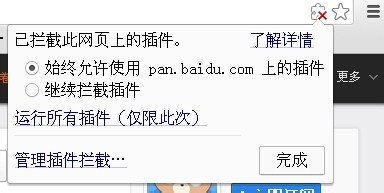
4、弹窗不说了,大家都懂的。那没有弹窗呢,我用的Google就没有弹窗。这时就请你看看地址栏,就是显示网页地址的那个条框,最右边那个五角星的旁边会出现一个打叉的拼图状,鼠标右击它就会出现一下内容
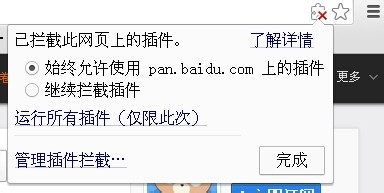
5、点击上图的允许使用,再点击完成。此时点击下载就OK了
声明:本网站引用、摘录或转载内容仅供网站访问者交流或参考,不代表本站立场,如存在版权或非法内容,请联系站长删除,联系邮箱:site.kefu@qq.com。
阅读量:25
阅读量:73
阅读量:76
阅读量:86
阅读量:123